iExplorer — популярное приложение, которое позволяет пользователям Mac управлять файлами и передавать их между своими устройствами и компьютерами. Однако, если вы решили, что iExplorer вам больше не нужен, возможно, вам интересно, как удалить его с вашего Mac. К счастью, процесс удалить iExplorer Mac Компьютеры — это простой метод, который можно выполнить всего за несколько простых шагов.
В этой статье мы покажем вам процесс удаления iExplorer с вашего Mac, чтобы вы могли освободить место и удалите все нежелательные приложения с вашего компьютера.
Содержание: Часть 1. Каковы преимущества iExplorer?Часть 2. Действия по удалению iExplorer с Mac вручнуюЧасть 3. Автоматическое удаление iExplorer на Mac с помощью надежной программы удаленияЧасть 4. Вывод
Часть 1. Каковы преимущества iExplorer?
iExplorer — это программное приложение, которое позволяет пользователям управлять файлами и передавать их между устройствами iOS и компьютерами Mac. Это приложение обычно используется людьми, которые хотят резервное копирование или передача файлов со своего iPhone, iPad или iPod на свой Mac.
Несмотря на его полезность, могут быть причины, по которым кто-то захочет удалить iExplorer на Mac. Одной из причин может быть освобождение места на компьютере или удаление неиспользуемых приложений. Кроме того, если у пользователя больше нет устройства iOS, ему может больше не потребоваться iExplorer.
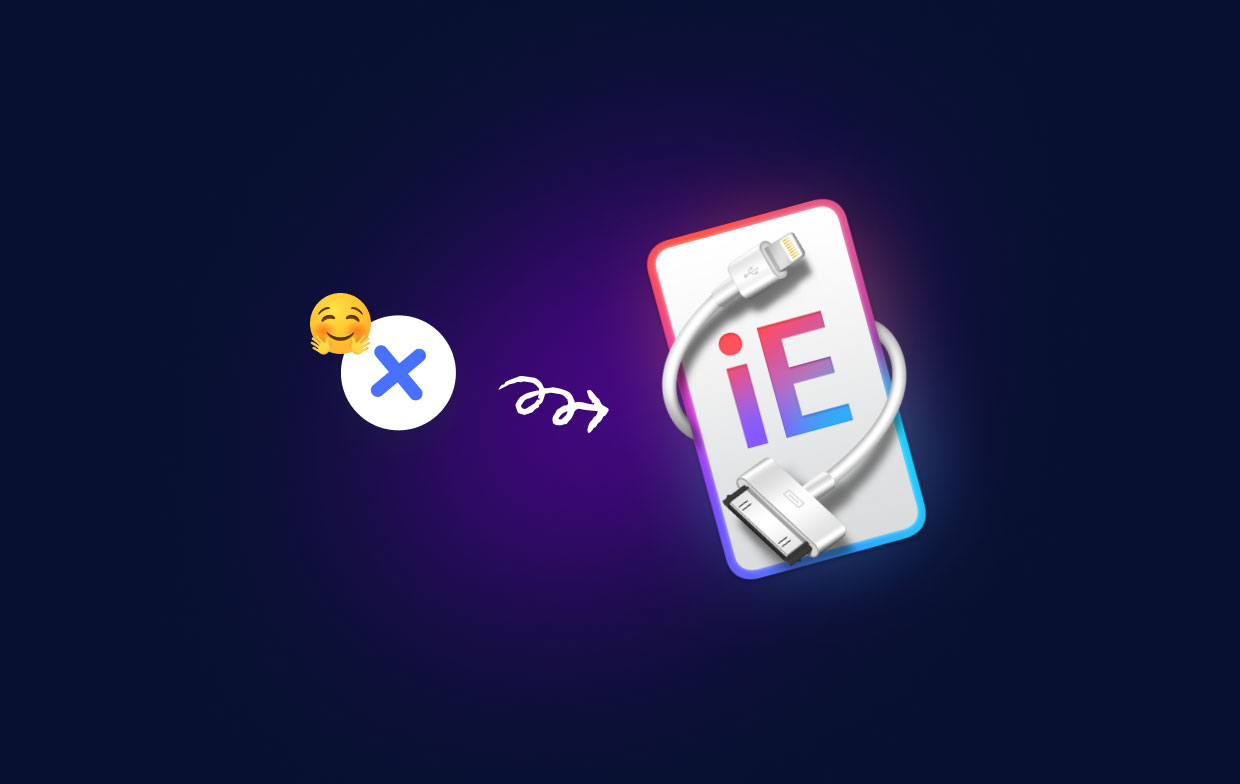
Когда дело доходит до удаления iExplorer, наиболее распространенной проблемой, с которой могут столкнуться пользователи, является полное удаление приложения. Некоторые остаточные файлы или настройки могут остаться на компьютере даже после удаления приложения, что приведет к потенциальным проблемам в будущем. Однако соблюдение правильных шагов и использование соответствующих инструментов может гарантировать полное удаление приложения с компьютера.
Часть 2. Действия по удалению iExplorer на Mac вручную.
Если вы решили, что пришло время удалить iExplorer с вашего Mac, вы можете выполнить несколько действий вручную. Вот как удалить iExplorer с вашего Mac вручную:
Шаг 1. Закройте iExplorer и все связанные с ним процессы.
Прежде чем удалить iExplorer на Mac, вам необходимо убедиться, что приложение и все связанные процессы не запускаются. Для этого откройте Мониторинг системы и по области применения для любых процессов, связанных с iExplorer. Выход эти процессы, прежде чем перейти к следующему шагу.
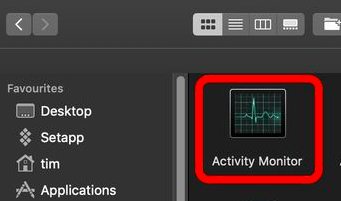
Шаг 2. Переместите iExplorer в корзину.
Далее, разместить приложение iExplorer в папке «Приложения» и дорогой это к Корзину. Это можно сделать, щелкнув и удерживая значок приложения, пока он не начнет трястись, а затем перетащив его на значок корзины на панели Dock. Альтернативно вы можете выбрать приложение и использовать кнопку «Переместить в корзину» в меню «Файл». Затем вы успешно удалите iExplorer на Mac.
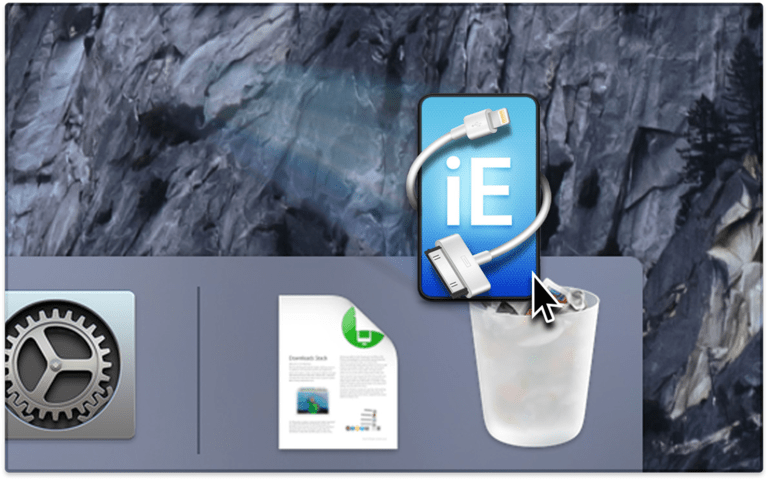
Шаг 3. Удалите настройки iExplorer и файлы кэша.
После перемещения iExplorer в корзину вам также следует удалить все связанные файлы настроек и кэша. Сделать это, открытый Finder и нажмите на на "Go". Удерживайте кнопку «Option», чтобы открыть Библиотека вариант, и нажмите на в теме. Оттуда перейдите к «Настройки, а такжеТайники" и найдите все файлы, связанные с iExplorer. Удалите эти файлы, перетащив их в корзину.
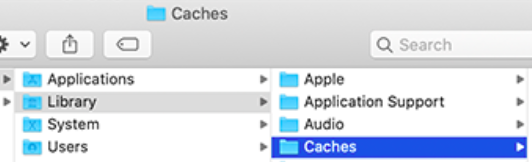
Шаг 4. Очистите корзину.
В качестве последнего шага вам следует очистить корзину, чтобы полностью удалить iExplorer на Mac. Это можно реализовать, щелкнув правой кнопкой мыши значок корзины Mac на панели Dock и выбрав «Очистить корзину".
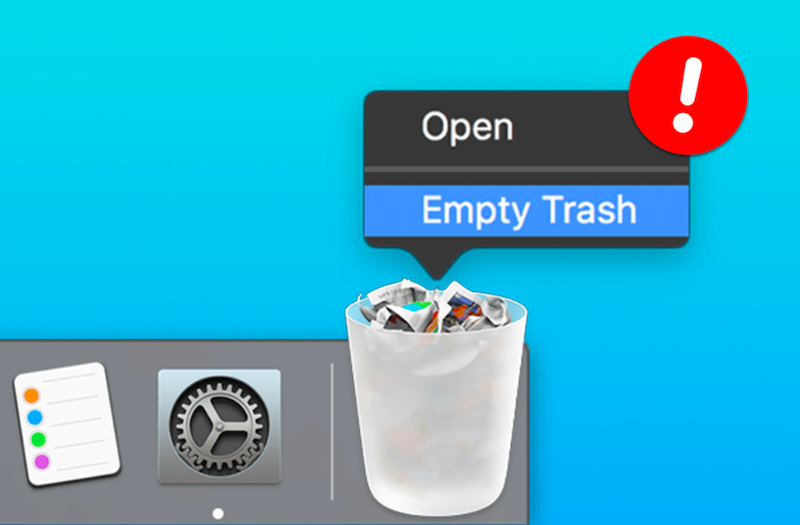
Выполнив эти шаги, вы сможете успешно удалить iExplorer на Mac вручную. Однако, если у вас возникнут какие-либо проблемы или оставшиеся файлы, вы можете рассмотреть возможность использования стороннего инструмента удаления, чтобы гарантировать полное удаление приложения с вашего компьютера.
Часть 3. Автоматическое удаление iExplorer на Mac с помощью надежной программы удаления
Если вы ищете более надежный и эффективный способ удаления iExplorer с вашего Mac, вы можете рассмотреть возможность использования стороннего инструмента удаления. Одним из таких инструментов является iMyMac PowerMyMac, который предлагает функцию удаления приложений, которая поможет вам удалить iExplorer и любые связанные файлы или настройки.
Чтобы использовать PowerMyMac для удаления iExplorer на Mac, выполните следующие действия:
Шаг 1. Загрузите и установите.
Go на официальный сайт PowerMyMac и загрузите приложение. Установите приложение на вашем Mac и запуск его.
Шаг 2. Выберите «Деинсталлятор приложений».
В главном интерфейсе PowerMyMac выберите "Деинсталлятор приложений«. Откроется список всех приложений, установленных на вашем Mac.

Шаг 3. Сканирование.
Нажмите на "SCAN«, чтобы начать поиск приложений на вашем компьютере. После завершения анализа PowerMyMac отобразит список всех приложений на вашем компьютере. Чтобы удалить iExplorer на Mac, найдите и выберите его.

Шаг 4. Подтвердите и удалите iExplorer.
Обзор приложения и выберите iExplorer и его список файлов. Выберите те, которые вы хотите удалить. Нажмите на "ЧИСТКА", чтобы начать процесс удаления.

Используя PowerMyMac для удаления iExplorer на Mac, вы можете быть уверены, что все связанные файлы и настройки будут удалены с вашего Mac и что не останется следов приложения.
Часть 4. Вывод
В заключение отметим, что iExplorer — полезное приложение для управления файлами и их передачи между устройствами iOS и компьютерами Mac. Однако, если вы решили, что пришло время удалить iExplorer на Mac, для этого можно выполнить действия вручную.
Кроме того, вы можете использовать сторонний инструмент удаления, например PowerMyMac, чтобы гарантировать удаление всех связанных файлов и настроек с вашего компьютера.
Функция удаления приложений PowerMyMac — это эффективный способ полностью удалить iExplorer и другие приложения с вашего Mac. Используя этот инструмент, вы можете сэкономить время и убедиться, что не осталось следов приложения, что может помочь оптимизировать производительность вашего Mac. Можешь попробовать удаление Chrome Canary с ним, и вы обнаружите, что полностью удалить приложение не составляет труда.
В целом PowerMyMac — ценный инструмент для поддержания и оптимизации производительности вашего Mac. Наряду с функцией удаления приложений он предлагает различные другие функции, такие как очистка ненужных файлов, поиск дубликатов и многое другое. Поэтому мы настоятельно рекомендуем этот инструмент всем пользователям Mac, которые хотят, чтобы их компьютеры работали бесперебойно.



